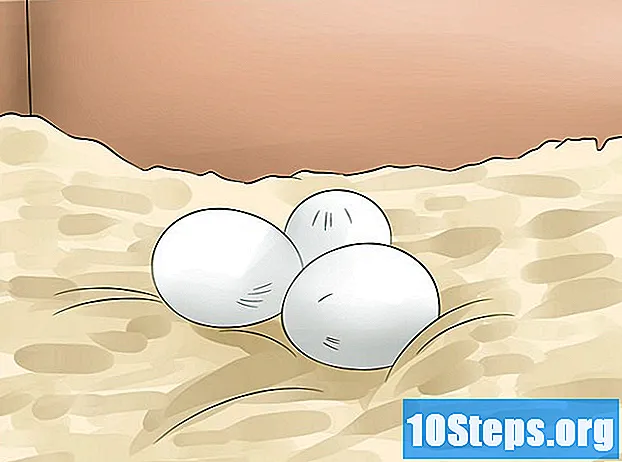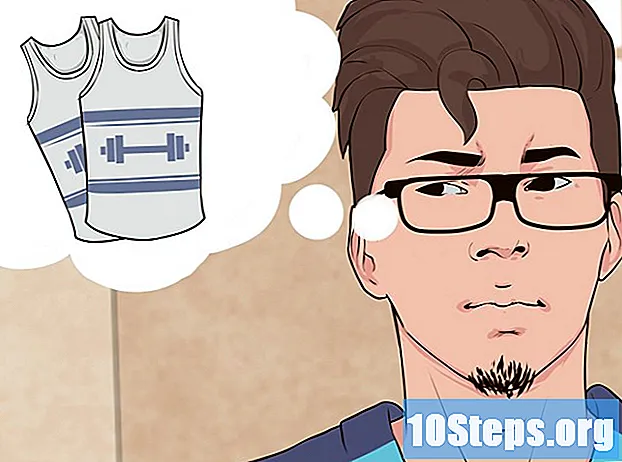Innhold
I denne artikkelen: Utfør første oppsett Synkroniser mediereferanser
Har du en ny iPod Touch? IPod Touch kan gjøre nesten hva som helst din iPhone er i stand til, bortsett fra telefonsamtaler. For dette er konfigurasjonsprosessen nesten lik. Når du har konfigurert den, vil du kunne synkronisere diTunes musikk til iPod for å komme hvor som helst. Gå til trinn 1 nedenfor for å finne ut hvordan.
stadier
Metode 1 Utfør den opprinnelige konfigurasjonen
-

Tenn iPod. Den nye iPod Touch kommer med litt lading, noe som vil være nok til å gjøre det første oppsettet. Hvis du kjøpte iPod-en fra en person og ikke fra en butikk, kan det hende du må lade den før du bruker den. -

Start konfigurasjonsprosessen. Når du først slår på iPod-en, blir du møtt av startskjermen. Sveip fra venstre mot høyre for å starte installasjonsprosessen.- Hvis iPod-en din er brukt, men du vil starte installasjonsprosessen fra begynnelsen, trykker du på innstillinger → general → reset og trykk Fjern alt innhold og innstillinger. Neste gang du slår på iPod, kjører den første installasjonsveiviseren.
-

Velg språk og beliggenhet. De første parameterne du må velge, er språket og plasseringen. Velg morsmål, som det er på dette språket iPod-grensesnittet vises. Hvis du reiser mye, velger du hjemlandet som sted fordi iTunes Store vil være basert på det. -

Koble til et trådløst nettverk. Du blir bedt om å koble til et trådløst nettverk under installasjonsprosessen slik at iPod kan koble til Apples servere. Du vil få en liste over tilgjengelige nettverk. Velg ditt og skriv inn passordet.- Hvis du ikke kan koble til et trådløst nettverk, kan du koble iPod til en datamaskin og fortsette installasjonsprosessen på iTunes.
-

Du kan velge mellom å gjenopprette en tidligere sikkerhetskopi eller sette iPod som en ny enhet. Etter at du har koblet til et trådløst nettverk, har du muligheten til å gjenopprette innstillingene fra en gammel sikkerhetskopi eller sette iPod som en ny enhet. Hvis du overfører innstillinger fra en annen enhet, velger du plasseringen av sikkerhetskopien. Hvis du ikke har en tidligere sikkerhetskopi, trykker du på knappen Sett som en ny iPod.- Hvis du gjenoppretter fra en iCloud-sikkerhetskopi, blir den lastet ned og installert automatisk.
- Hvis du gjenoppretter fra en iTunes-sikkerhetskopi, trykker du på knappen og kobler iPod til datamaskinen. Fullfør prosessen i iTunes-programmet.
-

Logg på med Apple-ID-en din. Brukernavnet ditt er brukernavnet du bruker for å logge på på alle Apple-enhetene dine. Dette gir deg tilgang til iCloud og lar deg kjøpe fra iTunes og Apples butikker. Hvis du ikke har Apple ID ennå, kan du trykke på knappen for å opprette den. -

Velg om du vil bruke iCloud eller ikke. Du kan aktivere diCloud-funksjonen for iPod-en din, som lar deg sikkerhetskopiere appene og innstillingene dine til skyen. Dette lar deg raskt gjenopprette iPod hvis noe går galt.- Det er en rekke andre fordeler ved å bruke diCloud, inkludert tilgang til dokumenter som er lagret på skyen, muligheten til å laste ned programmer kjøpt fra iTunes igjen, og bruk av iTunes Match-tjeneste (hvis du er registrert).Siden iCloud er gratis, anbefales det ofte å aktivere, selv om du tror du ikke bruker de fleste funksjonene.
-

Aktiver eller deaktiver Siri. Den nye iPod Touch har Siri, som er stemmekommandofunksjonen på iOS. Du kan velge om du vil bruke den eller ikke, men aktiveringen av den vil ikke forstyrre iPods normale funksjon.
Metode 2 Synkroniser mediet
-

Koble iPod til datamaskinen. iTunes starter automatisk hvis det er installert. Hvis iTunes ikke er installert, må du laste ned og installere den nyeste versjonen, som kan gjøres gratis på Apple-nettstedet. -

Fyll ut skjemaene på velkomstsiden. Dette vinduet vises første gang quiTunes oppdager din nye iPod. Du må godta vilkårene, logge på med Apple ID og registrere iPod. Fjern merkingen av boksene under innspillingen hvis du ikke vil motta oppdateringer fra Apple. -

Gi din iPod navn. På den siste siden i velkomstvinduet kan du navngi iPod. Dette navnet vises når du kobler til iPod, og det er spesielt nyttig hvis du har flere enheter. Du vil også kunne velge de grunnleggende synkroniseringsinnstillingene. Du kan hoppe over dette trinnet hvis du vil synkronisere spesifikt innhold fordi dette alternativet vil synkronisere hele biblioteket.- Synkroniser sanger og videoer automatisk. Synkroniser all musikken og videoene dine på iPod. Hvis det er mer musikk enn plass på iPod, synkroniseres de tilfeldige sangene til det ikke er plass igjen.
- Legg til bilder automatisk. Lagrede bilder som er lagret på harddisken din, legges automatisk til iPod.
- Synkroniser applikasjoner automatisk. Synkroniser appene dine på alle enhetene dine.
-

Synkroniser spesifikke spillelister og album. Hvis du ikke vil synkronisere hele biblioteket, kan du velge noen få album og spillelister for å lage en mer personlig synkronisering. Klikk på fanen musikk velg deretter hva du vil synkronisere i listen nedenfor. Du kan velge spillelister, artister, album eller sjangre. -

Synkroniser bestemte lyder. Hvis du foretrekker å bare synkronisere bestemte sanger til iPod-en, kan du hoppe over alle synkroniseringsinnstillinger og bare synkronisere sangene du velger. For å gjøre dette, klikk på fanen sammendrag og bla til seksjonen opsjoner. Merk av i ruten Synkroniser bare valgte sanger og videoer.- Gå tilbake til musikkbiblioteket ditt ved å klikke på rullegardinmenyen øverst i venstre hjørne. Du kan bla gjennom biblioteket ditt og fjerne merket for hver lyd du ikke vil synkronisere. Som standard er all musikken merket, så du må fjerne merket for det du ikke vil synkronisere.
- Du kan se ledig plass på din iPod nederst i diTunes-vinduet.
-

Start synkroniseringen. Etter å ha satt opp det du vil på iPod, er det på tide å synkronisere. Klikk på synkroniseringsknappen i nedre høyre hjørne for å lade iPod-en med den nylig konfigurerte synkroniseringslisten. Alt som ikke er på listen vil bli fjernet fra iPod.- Du kan overvåke synkroniseringsprosessen i linjen øverst i diTunes-vinduet.
- Etter synkronisering kan du koble iPod fra datamaskinen.